Как подключить флешку к смартфону Андроид?
Как подключить флешку к смартфону Андроид?
Большинство современных смартфонов поддерживают использование карт-памяти, за счет чего можно увеличить внутреннюю память устройства. Однако карты памяти помогают далеко не во всех случаях. К примеру, объем вашей карты памяти, которая используется в устройстве, составляет 8 Гб, а вам нужно перенести на смартфон файлы объемом 20 Гб. Что делать?
В принципе, можно «раскидать» файлы на внутреннюю память устройства и карту памяти, но делать это неудобно, да и времени займет немало. Есть другой выход — если девайс поддерживает OTG-технологию, можно просто подключить к нему флешку! Как это сделать — в нашей статье.
Как подключить флешку к Android-устройству?
Для того, чтобы процедура была успешной, необходимо соблюсти несколько правил.
Итак, первое и, пожалуй, самое главное — ваш смартфон должен поддерживать OTG-технологию. Если таковая функция в вашем девайсе не поддерживается, увы, увидеть содержимое флешки не получится. Впрочем, справедливости ради отметим, что большинство современных устройств имеют поддержку OTG.
Если ваше устройство поддерживает OTG-технологию, замечательно! Другое обязательное условие — это наличие OTG-кабеля, с помощью которого вы сможете подсоединить свою флешку к смартфону. OTG-кабель продается в любом магазине, который посвящен компьютерной или мобильной технике. Вот как он выглядит:

В продаже встречаются даже OTG-хабы, которые позволяют подключать сразу несколько устройств, например, мышку и флешку.

Одной стороной подключаете кабель к смартфону, а в порт вставляете флешку.

Что дальше? Дальше нужен файловый менеджер для того, чтобы увидеть содержимое вашей карты памяти. Почти в каждой прошивке имеется файловый менеджер, но вы можете воспользоваться любым сторонним файловым менеджером. Например, ES Проводник. Путь к флешке — /sdcard/usbStorage.
Что делать, если устройство не видит флешку?
Бывает так, что при подключении флешки устройство не видит накопитель, хотя поддерживает технологию OTG. Это может быть связано с тем, что флешка автоматически не монтируется. Чтобы это исправить, попробуйте воспользоваться специальным приложением для накопителей. Например, StickMount, USB OTG Helper, Data Cable и т.д. Только обратите внимание, что почти все они требуют установки рут-прав.
В некоторых случаях проблема в файловом менеджере. Просто загрузите его еще раз или воспользуйтесь другим файловым менеджером.
Возможно, что ваше устройство не поддерживает формат NTFS, поэтому предварительно флешку надо отформатировать в формате FAT32. Если есть рут-права, можно воспользоваться приложением, которое позволяет работать с форматами NTFS/FAT32 — с его помощью можно попробовать прочитать данные с накопителя.
androidnik.ru
Как подключить флешку к смартфону Андроид

пока нет комментариев 20 Апр 2018г
Далеко не все мобильные устройства оснащены внутренней памятью достаточного объема. Подключение флешки решает эту проблему и позволяет просматривать на телефоне или планшете фильмы большого объема, перемещать файлы и выполнять другие операции с данными. Для объединения смартфона и внешнего накопителя может использоваться несколько методов, к тому же потребуется поддержка определенного стандарта. Рассмотрим подробнее, как подключить флешку к смартфону Андроид и решить проблемы, возникающие в процессе.
Прежде чем приступать к подсоединению USB-накопителя к мобильному устройству, необходимо убедиться в наличии такой возможности. Нужно осмотреть аппарат на присутствие Micro-USB разъема. Им оснащены практически все современные телефоны, но порой встречаются те, где производитель использовал собственный стандарт подключения.
Даже если на телефоне обнаружен искомый разъем, то не обязательно, что он поддерживает технологию OTG. Ее суть заключается в подаче питания на контакты, благодаря чему появляется возможность подключать не только флешки, внешние жесткие диски, но и мышки, клавиатуры, прочую электронику. Данная технология была реализована с версии Андроид 3.1. Для начала следует проверить соответствие прошивки, посетив раздел «Об устройстве». Если версия выше, то можно приступать к следующему пункту проверки:
- Посетить Play Market и установить приложение USB OTG Checker.
- Запустить его и выбрать пункт «Проверить устройство на наличие OTG».
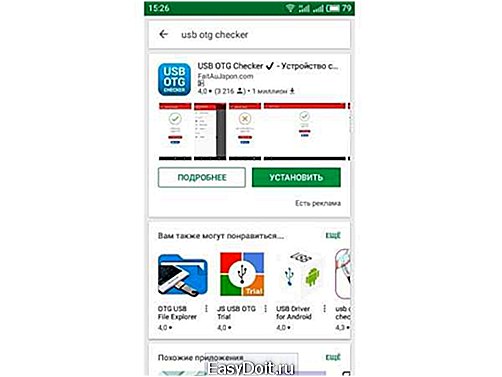
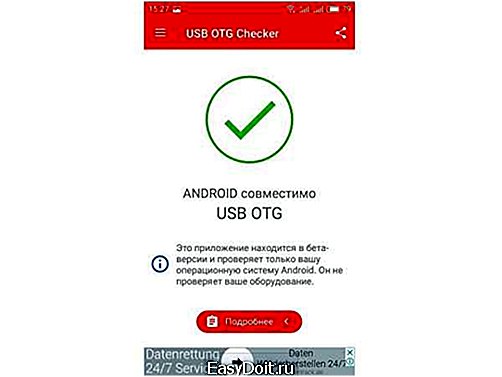
По результату, который выдаст приложение, будет установлено наличие или отсутствие поддержки OTG. Также посмотреть информацию можно в технических характеристиках смартфона, отыскав их через поисковик.
Если все условия соблюдены, следующим шагом станет покупка специального переходника. На одном его конце расположен Micro-USB выход, на другом – USB вход. Это небольшое устройство подключается к разъему смартфона, затем в него вставляется флешка. Сейчас уже начали массово распространяться флеш-накопители, где присутствует сразу два выхода. Просмотреть файлы на мобильном устройстве можно при помощи любого проводника, имеющегося в системе.
Сейчас был рассмотрен самый стандартный способ подключения, когда телефон обладает всеми необходимыми технологиями и разъемами, чтобы обеспечить беспрепятственное выполнение процедуры. Однако такое бывает не всегда. Рассмотрим другие варианты.
К содержанию
В бюджетных моделях смартфонов, где пытаются экономить на каждой мелочи, порой отсутствует технология OTG. Решить данную проблему можно, но потребуются дополнительные переходники и устройства. В целом, процесс выглядит следующим образом:
- Взять зарядку с USB-кабелем.
- Подключить ее в качестве источника питания к USB-Hub (другими словами – разветвителю).
- Подключить к последнему накопитель.
- Вставить выход разветвителя в Micro-USB переходник.
- Подключить последний к мобильному устройству.
Конструкция получится достаточно громоздкая и привязанная к постоянному источнику питания, но другими методами соединить флешку и телефон без поддержки OTG не получится. Смартфон сможет с легкостью открывать все файлы, хранящиеся на внешней памяти, однако на некоторых моделях может не поддерживаться запись.
К содержанию
Устаревшие смартфоны могут быть не оснащены разъемом Micro-USB, поскольку в то время каждый производитель использовал свой стандарт входов. Справиться с такой неприятностью поможет специальный переходник. Искать такие устройства проще всего в интернет-магазинах, поскольку товар специфический и в обычных торговых точках зачастую может отсутствовать.
Выполняя поиск, следует указывать полное наименование телефона или планшета, чтобы получить именно тот переходник, который подойдет под имеющийся разъем.
К содержанию
С подключением флеш-накопителей могут возникать и другие проблемы, не относящиеся к разъемам и поддерживаемым технологиям. Разберем наиболее распространенные неполадки и методы их устранения:
- Флешка не монтируется в автоматическом режиме. Когда есть уверенность, что присутствует OTG, а USB-накопитель все равно не отображается в файловом менеджере – значит, в устройстве отсутствует необходимая функция. Чаще всего неприятность встречается на аппаратах линейки Nexus и тех, на которых установлен чистый Андроид. Решением станет установка приложения StickMount (для работы требуется наличие прав суперпользователя).
- Неверный формат файловой системы. К смартфону Андроид через микро-USB проводится подключение флешки в формате FAT. Если же накопитель был отформатирован в стандарт NTFS, то распознать его стандартными средствами ОС не получится. В качестве решения может быть предпринято два варианта:
- 1. Повторное форматирование флешки в формат FAT. Сделать это можно как на компьютере, так и на смартфоне. Следует учитывать, что в ходе процесса будут удалены все данные. Поэтому рекомендуется заранее перенести их на другой носитель.
- 2. Установка приложения «ES Проводник». Средствами программы можно открыть флешку в формате NTFS и управлять ее содержимым. Существует и другой софт подобного плана, но в большинстве случаев для его функционирования требуется наличия root-доступа.
- Слишком большой объем внешней памяти. Устройства со слабыми характеристиками могут испытывать затруднения при подключении накопителей большого объема. Проявляется это в отсутствии распознавания или зависаниях при использовании. Поможет только смена флешки.
- Повреждения. Сюда относятся неисправности накопителя, переходников и разъемов. Чтобы точно выявить причину, следует поочередно заменять один элемент и проверять корректность работы.
Представленный материал подробно описывает, как подключить флешку к смартфону на Андроиде. Выполнить задуманное можно даже при отсутствии Micro-USB входа и поддержки OTG, а специальные приложения помогут распознать накопители несовместимого формата.
К содержанию
mobila.guru
Как подключить флешку к смартфону Андроид
Как подключить флешку к смартфону Андроид. Согласитесь, возможность подключить USB флешку (а то и внешний жесткий диск) к смартфону, планшету или другому Android устройству — это отличная возможность, которая в некоторых случаях может даже оказаться полезной. В этой инструкции несколько способов осуществления данной затеи.
Сразу отмечу, что несмотря на то, что я упомянул внешние жесткие диски, не стоит торопиться их подключать — даже если он и «заведется», недостаток питания может испортить диск. С мобильным устройством можно использовать лишь внешние USB диски с собственным источником питания. Подключения флешки это не касается, но все равно учитывайте ускоренный разряд батареи устройства.
Что нужно для полноценного подключения USB накопителя на Android

Для того, чтобы подключить флешку к планшету или телефону, прежде всего понадобится поддержка USB Host самим устройством (это есть почти у всех сегодня) и кабель OTG (он может быть не в виде кабеля, а в виде небольшого адаптера), который продается во многих магазинах с зарядными устройствами, кабелями и тому подобными штуками, найти его не сложно, а стоит он от 100 рублей.
Примечание: для некоторых моделей телефонов (например, некоторые последние Samsung) кроме кабеля и файлового менеджера не нужно вообще ничего больше — просто подключите накопитель.
Вторая вещь, которая обычно необходима (за исключением аппаратов Nexus, см. ниже) — это root доступ на вашем телефоне. Для каждой модели телефона вы можете найти в Интернете отдельные инструкции по получению root доступа, кроме этого, существуют универсальные программы для этих целей, например — Kingo Root (тут следует учитывать, что процедура получения root доступа потенциально опасна для устройства и для некоторых производителей лишает ваш планшет или телефон гарантии).
Получить доступ (правда не совсем полный, но для большинства сценариев использования достаточный) Android к флешке можно и без root, но оба действительно работающих приложения для этих целей, которые мне известны, поддерживают только Nexus и являются платными. Начну со способа при наличии root доступа.
Использование StickMount для подключения флешки к Android
Итак, если у вас есть root доступ к устройству, то для быстрого автоматического монтирования флешки с последующим доступом из любого файлового менеджера, вы можете использовать бесплатное приложение StickMount (есть и платная Pro версия) — скачать можете ЗДЕСЬ.
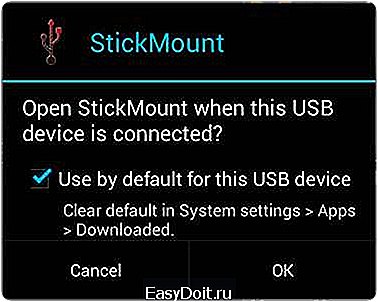
После подключения, отметьте открытие StickMount по умолчанию для данного USB устройства и предоставьте права суперпользователя приложению. Готово, теперь вы имеете доступ к файлам на флешке, которые в вашем файловом менеджере будут находиться в папке sdcard/usbStorage.
Поддержка различных файловых систем зависит от вашего устройства и его прошивки. Как правило, это fat и fat32, а также ext2, ext3 и ext4 (файловые системы Linux). Учитывайте это, когда подключаете флешку NTFS.
Чтение файлов с флешки без root
Еще два приложения, которые позволяют читать файлы с USB флешки на Android — Nexus Media Importer и Nexus USB OTG FileManager и оба они не требуют root прав на устройстве. Зато оба платные на Google Play.
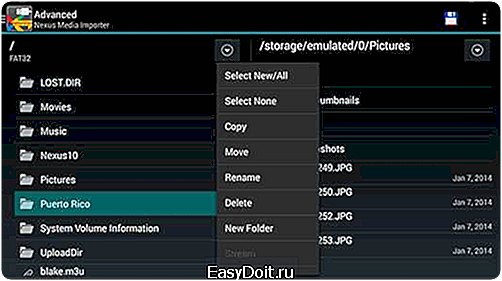
В приложениях заявлена поддержка не только FAT, но и NTFS разделов, но из устройств, к сожалению, только Nexus (правда, вы можете проверить, будет ли работать Nexus Media Importer на вашем устройстве не из этой линейки, скачав бесплатное приложение для просмотра фото на флешке — Nexus Photo Viewer от того же разработчика).
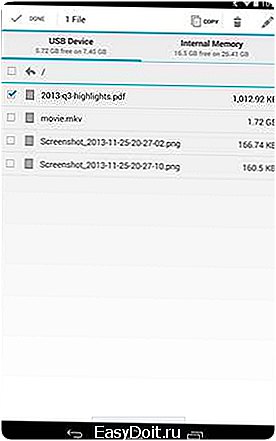
Я не опробовал ни одного из них, но судя по отзывам, они в целом работают как положено на телефонах и планшетах Nexus, так что информация не будет лишней.
upgrade-android.ru
Как подключить флешку к смартфону или планшету
На сегодняшний день флешки являются самым распространенным и удобным средством для хранения и передачи информации. Благодаря большой популярности и универсальности, сейчас USB флешку можно подключить к большинству современных электронных устройств, в том числе и к смартфону или планшету, работающих под управлением ОС Android.

Например, вам дали флешку с фотографиями или видео и вы хотите их скопировать на свой смартфон без использования компьютера или даже просто просмотреть файлы прямо с носителя. Как же подключить флешку к смартфону? Такое возможно, если у вас:
- Смартфон или планшет доложен поддерживать технологию стандарта OTG.
- В наличии должен быть кабель-переходник OTG.
к оглавлению ↑
Что такое OTG?
Технология USB OTG (USB On-The-Go) или просто OTG – это расширенный формат USB2.0 для подключения устройств друг к другу без компьютера. С помощью OTG можно подключить к смартфону/планшету не только флешку, но и другую периферию, поддерживающую этот формат: мышь, клавиатуру, геймпад, USB модем и т.п.
к оглавлению ↑
Как узнать поддерживает ли ваше Андроид устройство OTG?
В теории, все устройства, работающие на версии Android выше 3.1 должны поддерживать OTG подключение, но это только в теории – далеко не все производители смартфонов и планшетов обеспечивают поддержку в своих устройствах OTG на аппаратном уровне.
О наличии технологии On-The-Go подключения в вашем гаджете можно узнать в технических характеристиках смартфона/планшета, которые размещаются на торговой упаковке устройства, в руководстве по эксплуатации или на сайте производителя аппарата. В крайнем случае, можно установить из Google Play приложение USB OTG Checker, которое определит, имеется ли поддержка в вашем смартфоне технологии OTG или нет.
к оглавлению ↑
OTG кабель для подключения
На смартфоне (планшете) нет стандартного разъема USB, вместо него используется вход microUSB и это логично, учитывая размеры аппарата. Поэтому, если ваш девайс поддерживает технологию подключения On-The-Go, то придется приобрести переходник, который называется OTG кабель.

На одном конце кабеля находится разъем USB стандартного размера, а на другом расположен разъем miсroUSB, подсоединяемый к смартфону.
к оглавлению ↑
Подключение флешки к смартфону или планшету
Процесс подключения флешки к смартфону предельно прост: соединяете OTG кабель со смартфоном через microUSB разъем, потом подключаете к кабелю флеш-накопитель.

Система выдаст запрос на разрешение или отмену открытия USB устройства.
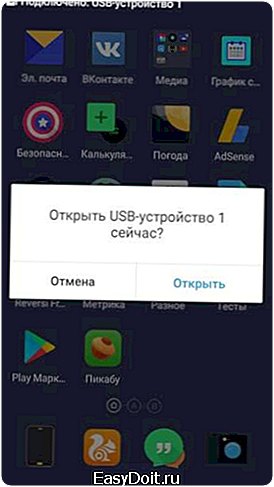
Разрешив открытие, можно работать с файлами (просматривать, проигрывать, удалять, копировать и т.д.) обычным способом, как это предусмотрено в Андроиде.
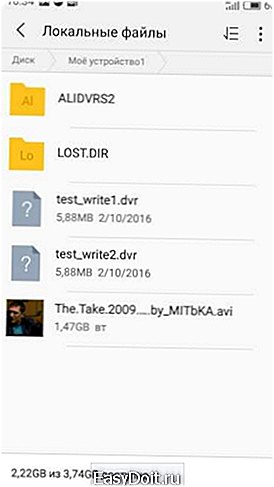
к оглавлению ↑
Отключение флешки на смартфоне или планшете
Закончив работу с флешкой, ее необходимо правильно отключить, во избежание случайной потери данных на ней. Для этого нужно открыть шторку вертикальным свайпом от верха экрана, тапнуть по строке «Безопасное отключение USB устройство» и подтвердить действие нажатием на кнопку «Отключить».
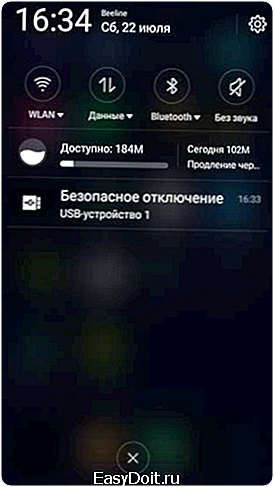
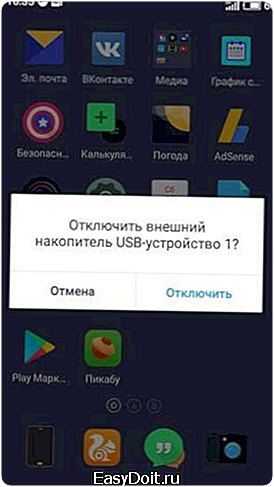
После этого OTG кабель можно отсоединить от смартфона (планшета) или отсоединить только флешку, оставив сам кабель, если вы намерены подключить другое устройство.
infodroid.ru
